มันเกิดขึ้นที่ผู้ใช้อินเทอร์เน็ตต้องเผชิญกับความจริงที่ว่าวิดีโอที่โพสต์บนอินเทอร์เน็ตสำหรับการดูออนไลน์ไม่เล่น หรือภาพเคลื่อนไหวบางส่วนบนไซต์ไม่ทำงาน มันอาจจะเป็นเช่นนั้น ป้ายโฆษณาหรือเกมเล็กๆ เป็นต้น กล่าวโดยสรุป เบราว์เซอร์ของคุณจะไม่สร้างองค์ประกอบแฟลชใดๆ เลย ดังนั้นคำถามที่ว่าต้องสร้างสิ่งใดหรือต้องติดตั้งอะไรเพิ่มเติมสำหรับระบบปฏิบัติการจึงค่อนข้างสมเหตุสมผล
ที่จริงแล้ว เพื่อแก้ไขปัญหาหลายประการที่เกี่ยวข้องกับการเล่นภาพเคลื่อนไหวแบบแฟลช จำเป็นต้องติดตั้ง ปลั๊กอินอะโดบี แฟลชเพลเยอร์เวอร์ชันล่าสุด- มันคืออะไร อะโดบี แฟลชผู้เล่น? ตามชื่อที่ชัดเจนแล้วนี่คือเครื่องเล่นขององค์ประกอบแฟลชใด ๆ ของหน้าอินเทอร์เน็ตที่พัฒนาโดย Adobe เบราว์เซอร์เดียวที่รวม Flash ไว้แล้ว ผู้เล่นล่าสุดเวอร์ชั่นนี้ กูเกิลโครม- เราได้พูดคุยเกี่ยวกับคุณสมบัติต่างๆ ในบทความก่อนหน้านี้แล้ว อย่างไรก็ตาม หากคุณใช้ เช่น เบราว์เซอร์โอเปร่า, อินเทอร์เน็ตเอ็กซ์พลอเรอร์หรือ Mozilla Firefox คุณจะต้องทำ ติดตั้งปลั๊กอิน Adobe Flash Player- หากคุณติดตั้งไว้แล้ว คุณก็สามารถอัปเดตได้ ดาวน์โหลดปลั๊กอิน Adobe Flash Player ได้ฟรีคุณสามารถทำได้จากเว็บไซต์ Adobe อย่างเป็นทางการ หรือดาวน์โหลด เวอร์ชันเต็ม Flash Player โดยไปที่ลิงก์ที่อยู่ท้ายบทความ ในขณะที่เขียน เวอร์ชันล่าสุด Adobe Flash Player คือ 11.7.700.169
หากไม่มี Flash Player เวอร์ชันล่าสุด แท็กคลาวด์บนเว็บไซต์ของฉันจะแสดงเช่นนี้
วิดีโอจาก YouTube จะไม่ต้องการเล่นเช่นกัน โดยแสดงข้อความ “จำเป็นต้องใช้ปลั๊กอินเพื่อแสดงเนื้อหานี้” 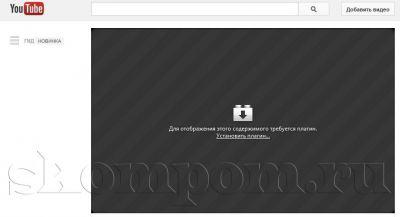
วิธีติดตั้งปลั๊กอิน Adobe Flash Player
เรามาดำเนินการติดตั้งโดยตรงกันดีกว่า แกะการติดตั้ง ไฟล์อะโดบี Flash Player และเรียกใช้ในฐานะผู้ดูแลระบบ ดังแสดงในภาพด้านล่าง 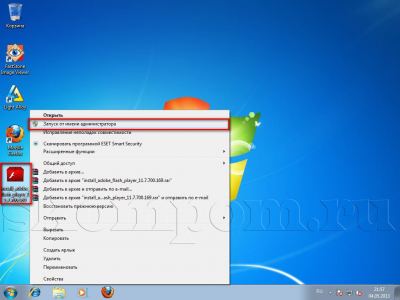
หน้าต่างตัวช่วยสร้างการติดตั้งจะเปิดขึ้น ซึ่งคุณจะต้องทำเครื่องหมายในช่องเพื่อยอมรับเงื่อนไขของข้อตกลงใบอนุญาตและคลิกปุ่ม "ติดตั้ง" 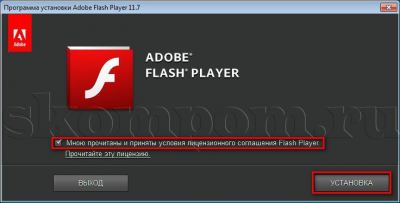
กระบวนการจะเริ่มขึ้น ติดตั้ง Adobe Flash Player ฟรีตามที่ดูในภาพ 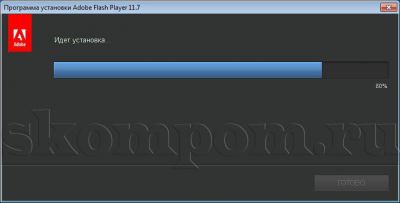
หลังจากนี้หน้าต่างควรปรากฏขึ้นพร้อมข้อความว่าสำเร็จ การติดตั้งอะโดบีแฟลชเพลเยอร์ ที่นี่คุณจะถูกขอให้เลือกวิธีการอัปเดตปลั๊กอินนี้ ฉันเชื่อใจ Adobe มาโดยตลอด ดังนั้นฉันจึงเลือก "อนุญาตให้ Adobe ติดตั้งการอัปเดต" เพื่อให้การติดตั้งเสร็จสมบูรณ์ ให้คลิกปุ่ม "เสร็จสิ้น" 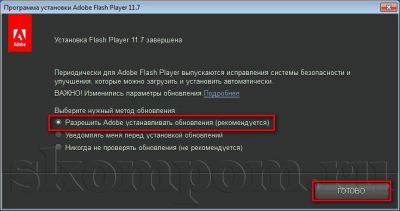
ยอดเยี่ยม! ติดตั้งฟรีอะโดบีแฟลชเพลเยอร์ประสบความสำเร็จ ตอนนี้คุณสามารถรับชมวิดีโอจากอินเทอร์เน็ตออนไลน์ได้โดยไม่มีปัญหาใด ๆ 
โปรดทราบว่าองค์ประกอบแฟลชอื่นๆ ทำงานได้โดยไม่มีปัญหาใดๆ ตอนนี้แท็กคลาวด์บนเว็บไซต์ของฉันแสดงตรงตามที่ต้องการแล้ว 
ตอนนี้คุณรู้แล้ว วิธีการติดตั้งปลั๊กอิน Adobe Flash Playerและเหตุใดจึงจำเป็น คุณสามารถถามคำถามใด ๆ ที่คุณมีในรูปแบบความคิดเห็นในบทความ พัฒนาความรู้ด้านคอมพิวเตอร์ของคุณและ “เป็นมิตรกับคอมพิวเตอร์”
อินเทอร์เน็ตสมัยใหม่ไม่สามารถทำงานได้อีกต่อไปหากไม่มีโปรแกรมเล่นแฟลชและนี่คือข้อเท็จจริง วิดีโอ เพลง เกม และเนื้อหาอื่นๆ ใช้เทคโนโลยีแฟลช และคุณต้องใช้ Flash Player เพื่อให้ทำงานทั้งหมดนี้ได้ ในบทความนี้ฉันจะบอกรายละเอียดวิธีการติดตั้ง Adobe Flash Player บนคอมพิวเตอร์ทุกเครื่องที่ใช้งานอยู่ ระบบวินโดวส์ 7/8/10.
พูดตามตรง เทคโนโลยีนี้โง่มากและหลายคนแทบรอไม่ไหวจนกว่ามันจะตายและ HTML5 ก็เข้ามาแทนที่ อย่างไรก็ตาม วิดีโอบางรายการบน YouTube ไม่จำเป็นต้องติดตั้งเครื่องเล่นอีกต่อไปเพราะว่า ทำงานโดยใช้เทคโนโลยี HTML5 แต่ถึงกระนั้นแฟลชก็ยังมีชีวิตอยู่และดีแม้จะมีการใช้ทรัพยากรและข้อบกพร่องอย่างไร้มนุษยธรรมก็ตาม
ฉันควรติดตั้ง Adobe Flash Player เมื่อใด
ฉันคิดว่าถ้าคุณพบบทความนี้คุณก็รู้อยู่แล้วว่าทำไมคุณถึงต้องการผู้เล่น แต่ก็ยัง บ่อยครั้งที่เบราว์เซอร์หรือไซต์รายงานสิ่งนั้นด้วยตนเอง การดำเนินงานที่เหมาะสมต้องใช้แฟลชเพลเยอร์ ตัวอย่างเช่น เครือข่ายทางสังคม VKontakte ระบุสิ่งนี้โดยตรง: “เพื่อที่จะใช้บริการเสียง คุณต้องติดตั้ง Flash Player” การโฮสต์วิดีโอ YouTube ยังรายงานว่า: “ต้องใช้ Adobe Flash player เพื่อเล่นวิดีโอ”

ในเว็บไซต์อื่น ๆ ที่ไม่มีข้อความดังกล่าว มีบางอย่างใช้งานไม่ได้เพียงเท่านั้น แต่ตามกฎแล้ว ในกรณีนี้ ข้อความจะปรากฏขึ้นที่ด้านบนเพื่อขอให้คุณดาวน์โหลดโปรแกรมเล่นแฟลช หากคุณประสบปัญหาเกี่ยวกับ เครื่องเล่นที่ติดตั้งคุณต้องการมันก่อน โอเค ฉันคิดว่าชัดเจนแล้ว มาเริ่มเรื่องกันดีกว่า
ก่อนอื่น มาอัปเดตเบราว์เซอร์ของคุณกันก่อน
ก่อนอื่นคุณจะต้องอัปเดตเบราว์เซอร์ของคุณเป็นเวอร์ชันล่าสุดเพื่อหลีกเลี่ยงความขัดแย้งในอนาคต ฉันจะแสดงวิธีการทำเช่นนี้กับเบราว์เซอร์ยอดนิยม
โอเปร่า
แต่ละครั้งที่เบราว์เซอร์นี้เปิดตัว มันจะตรวจสอบตัวเองเพื่อหาเวอร์ชันล่าสุดและเสนอให้ติดตั้ง และการอัปเดตจะเกิดขึ้นค่อนข้างบ่อย หากต้องการตรวจสอบด้วยตนเอง คุณต้องไปที่ "เมนู -> ความช่วยเหลือ -> ตรวจสอบการอัปเดต" หากมีการอัพเดต ให้ทำการติดตั้ง ถ้าไม่เช่นนั้นคุณไม่จำเป็นต้องทำอะไรเลย สามารถดูเวอร์ชันปัจจุบันได้ใน “เมนู -> ความช่วยเหลือ -> เกี่ยวกับ”

กูเกิลโครม
โดยทั่วไปเบราว์เซอร์นี้จะอัปเดตตัวเองโดยอัตโนมัติ หากต้องการตรวจสอบสิ่งนี้ คุณต้องไปที่ "เมนู -> เกี่ยวกับ" เบราว์เซอร์ Googleโครม". หากจำเป็นต้องมีการอัปเดต คุณจะเห็นการอัปเดต
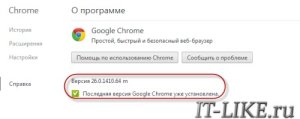
อินเทอร์เน็ตเอ็กซ์พลอเรอร์
อัปเดตอัตโนมัติด้วย ตรวจสอบว่ามีเครื่องหมายถูกใน “เมนู -> ความช่วยเหลือ -> เกี่ยวกับ”

มอซซิลา ไฟร์ฟ็อกซ์
ไปที่ “เมนู -> ช่วยเหลือ -> เกี่ยวกับ FireFox” เบราว์เซอร์จะตรวจสอบการอัปเดตและหากมีให้เสนอให้ใช้ - นำไปใช้! อย่างไรก็ตาม หากคุณได้ติดตั้งโมดูลเพิ่มเติมที่ไม่เข้ากันกับเวอร์ชันใหม่ คุณจะได้รับแจ้ง

เพียงเท่านี้เบราว์เซอร์ก็ได้รับการอัปเดตแล้ว หากมีบางอย่างไม่ได้ผล อย่าเพิ่งอารมณ์เสีย ดำเนินการติดตั้งเครื่องเล่นต่อไป
ติดตั้ง Flash Player บนคอมพิวเตอร์ของคุณ
ตอนนี้เราสามารถลงไปที่สิ่งสำคัญได้แล้ว ในความเป็นจริงทุกอย่างง่ายที่นี่: ไปที่เว็บไซต์อย่างเป็นทางการดาวน์โหลดตัวติดตั้งและเปิดใช้งาน แต่มีความแตกต่าง ตามลิงค์และดาวน์โหลดตัวติดตั้ง:

ให้ความสนใจว่าคุณ ระบบปฏิบัติการและภาษา หากไม่ถูกต้อง ให้คลิกที่นั่นและเลือกตัวเลือกของคุณ โปรดทราบว่าการติดตั้งมีสองประเภท: สำหรับ Internet Explorer และสำหรับเบราว์เซอร์อื่นๆ ทั้งหมด ในการติดตั้งเวอร์ชันที่ถูกต้อง คุณต้องเข้าถึงไซต์จากเบราว์เซอร์ที่ติดตั้งโปรแกรมเล่นแฟลชไว้
ดังนั้นหากต้องการติดตั้ง Adobe Flash Player ให้ยกเลิกการเลือกช่องการติดตั้ง โปรแกรมเพิ่มเติมหรือส่วนเสริมบางส่วนแล้วคลิก "ดาวน์โหลด" หน้าต่าง Save Installer จะเปิดขึ้น บันทึก รัน และปฏิบัติตามคำแนะนำของวิซาร์ด ในขั้นตอนนี้ คุณจะต้องปิดเบราว์เซอร์ที่เปิดอยู่ทั้งหมด!
ในกรณีที่เกิดปัญหาในการติดตั้งให้ตรวจสอบด้วยว่ามีหรือไม่ กระบวนการทำงานอยู่จากเบราว์เซอร์ (อ่าน) หรือเพียงแค่รีสตาร์ทคอมพิวเตอร์แล้วรันโปรแกรมติดตั้งอีกครั้ง เมื่อถามถึงวิธีการอัปเดต Flash Player ฉันแนะนำให้ออกจากตัวเลือกแรก "อนุญาตให้ Adobe ติดตั้งการอัปเดต" แล้วคลิก "ถัดไป"

ในตอนท้ายคลิก "เสร็จสิ้น" เพียงเท่านี้การติดตั้งก็เสร็จสมบูรณ์ คุณสามารถเปิดเบราว์เซอร์และตรวจสอบว่าทุกอย่างทำงานได้ดี
วิธีตรวจสอบว่าติดตั้ง Flash Player อย่างถูกต้องหรือไม่
หากคุณมีข้อสงสัยเกี่ยวกับ การทำงานปกติผู้เล่นแล้วนี่เป็นเรื่องง่ายที่จะตรวจสอบ เราไปที่ที่อยู่แล้วดู: หากเราเห็นแบนเนอร์ที่มีองค์ประกอบที่เคลื่อนไหวแสดงว่าทุกอย่างเป็นไปตามลำดับ แต่ถ้ามีเพียงสี่เหลี่ยมสีเทาแสดงว่า Flash จะไม่ทำงาน:

หากจำเป็น คุณสามารถตรวจสอบได้ว่ามีการเปิดใช้งานปลั๊กอิน Flash Player ในเบราว์เซอร์ของคุณหรือไม่ นี่เป็นเรื่องง่ายมากที่จะทำ
โอเปร่า
ป้อนในแถบที่อยู่ของเบราว์เซอร์: “opera:plugins” และดูในรายการ “ ช็อคเวฟแฟลช" ต้องเปิดใช้งานปลั๊กอิน:

ในเวอร์ชันใหม่จะเป็นดังนี้:

มอซซิลา ไฟร์ฟ็อกซ์
ไปที่ “เมนู -> ส่วนเสริม -> ปลั๊กอิน” และมองหา “Shockwave Flash” ในรายการ หากปลั๊กอินถูกปิดใช้งาน ให้เปิดใช้งาน:

อินเทอร์เน็ตเอ็กซ์พลอเรอร์
ไปที่ “เมนู -> ตัวเลือกอินเทอร์เน็ต -> โปรแกรม -> จัดการส่วนเสริม -> แถบเครื่องมือและส่วนขยาย” ในรายการเรามองหา “Shockwave Flash Object”:
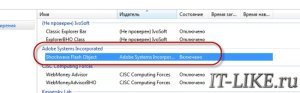
กูเกิลโครม
เพียงเท่านี้เรามาสรุปและดูวิดีโอกันดีกว่า
ในกรณีที่ง่ายที่สุด การติดตั้งจะทำตามขั้นตอนต่อไปนี้: เปลี่ยนไปใช้เว็บไซต์ Adobe โดยอัตโนมัติ การดาวน์โหลดและเปิดตัวโปรแกรมติดตั้ง หากมีสิ่งใดที่คุณไม่เข้าใจหรือมีคำถาม ฉันหวังว่าฉันจะอธิบายวิธีการติดตั้ง Adobe Flash Player บนคอมพิวเตอร์ของคุณอย่างชัดเจน
แล้วพบกันใหม่!
ชมวิดีโอได้ที่ การติดตั้งที่ถูกต้องเครื่องเล่นแฟลช:
หากคุณกำลังมองหาบางสิ่งบางอย่าง วิธีการติดตั้ง Adobe Flash Playerบนคอมพิวเตอร์ของคุณ จากนั้นคุณได้เปิดบทความที่ต้องการแล้ว คำตอบสำหรับคำถามของคุณจะถูกระบุไว้ที่นี่โดยละเอียด
สำหรับการติดตั้ง อะโดบีแฟลชเพลเยอร์ขอแนะนำให้เตรียมข้อมูลเล็กน้อย ได้แก่ อัปเดตเบราว์เซอร์ของคุณ เบราว์เซอร์ยอดนิยม ได้แก่ Internet Explorer, Google Chrome, Mozilla Firefox และ Opera
แน่นอนในรายการนี้คุณพบเบราว์เซอร์ที่คุณติดตั้งไว้
ไม่จำเป็นต้องอธิบายวิธีการตรวจสอบความเกี่ยวข้องของเวอร์ชันปัจจุบันสำหรับแต่ละเบราว์เซอร์ เนื่องจากอัลกอริทึมจะเหมือนกัน ลำดับการดำเนินการสำหรับเบราว์เซอร์ทั้งหมดมีดังนี้:
- เปิดเบราว์เซอร์
- คลิกซ้ายที่ไอคอน "เมนู" ที่มุมซ้ายบนของหน้าต่าง
- ในรายการที่ปรากฏขึ้นให้เลือก "เกี่ยวกับโปรแกรม";
- รายการอื่นจะเปิดขึ้นโดยคลิกที่รายการ "ตรวจสอบการอัปเดต"
หรืออาจมีทางเลือกอื่น:
- กด “เมนู”;
- เลือก “เกี่ยวกับโปรแกรม”; หน้าต่างจะเปิดขึ้นซึ่งคุณสามารถตรวจสอบว่ามีเวอร์ชันใหม่หรือไม่
ไม่ว่าในกรณีใด เบราว์เซอร์จะค้นหาการอัปเดต หากพบโปรแกรมจะเสนอให้ติดตั้ง การติดตั้งการอัปเดตจะไม่ทำให้ใครลำบาก
ฉันมีข้อมูลอัปเดต ไม่จำเป็นและดูดังนั้น:
เมื่อการอัปเดตเบราว์เซอร์เสร็จสิ้น คุณสามารถเริ่มติดตั้ง Adobe Flash Player ได้
การติดตั้ง Adobe Flash Player
โปรแกรมนี้ดาวน์โหลดจากอินเทอร์เน็ต ลิงก์ไปยังแหล่งข้อมูลอย่างเป็นทางการสามารถพบได้บนหน้าของฉัน - (ในส่วน โปรแกรมฟรี) หรือด้านล่างจะมีลิงก์ดาวน์โหลดโดยตรง
โปรดทราบ:ไปยังอินเทอร์เน็ต จำเป็นต้องออกไปข้างนอกจากเบราว์เซอร์ที่คุณต้องการติดตั้งโปรแกรมเล่นแฟลช
หมายเหตุนี้จัดทำขึ้นในกรณีที่คุณมีอินเทอร์เน็ตเบราว์เซอร์หลายตัวบนคอมพิวเตอร์ของคุณ
คุณสามารถติดตั้ง Adobe Flash Player ได้จากเว็บไซต์อย่างเป็นทางการและจากแหล่งที่ไม่เป็นทางการ ฉันแนะนำให้ใช้ตัวเลือกแรก
คุณสามารถค้นหา Adobe Flash Player ได้ด้วยวิธีนี้โดยพิมพ์วลีลงในเครื่องมือค้นหาใดก็ได้ "ติดตั้ง Adobe Flash Player"และเริ่มการค้นหา
อันดับแรกในรายการไซต์ที่พบควรเป็นลิงก์ไปยัง หน้าอย่างเป็นทางการ- เมื่อคุณคลิกที่ลิงก์คุณจะไปที่ไซต์ที่คุณสามารถดาวน์โหลด Flash Player ได้ทันที แต่ทำไมมีขั้นตอนที่ไม่จำเป็นมากมายเมื่อลิงก์นี้อยู่สูงกว่าในบทความนี้ :)

ในส่วนบนของหน้าต่างเดียวกัน ใต้หัวข้อชื่อโปรแกรมจะมีบรรทัด "ระบบของคุณ" โปรดตรวจสอบว่าข้อมูลที่แสดงไว้ที่นี่สำหรับระบบปฏิบัติการ ภาษา และเบราว์เซอร์ของคุณถูกต้องหรือไม่
หากคุณสังเกตเห็นข้อผิดพลาด จากนั้นด้านล่างบรรทัดนี้ ระบบจะขอให้คุณเลือกตัวเลือกของคุณ ซึ่งเป็นสิ่งที่คุณควรทำ
ให้แน่ใจว่าได้ใส่ใจกับ แอปพลิเคชันเพิ่มเติมโดยหลักการแล้ว คุณไม่จำเป็นต้องติดตั้งมัน ฉันแนะนำให้ยกเลิกการทำเครื่องหมายในช่องเหล่านี้ (คุณสามารถเห็นทุกอย่างในภาพหน้าจอด้านบน)
ความแตกต่างเมื่อติดตั้ง Adobe Flash Player:
- เวอร์ชันของ Adobe Flash Player สำหรับ Internet Explorer ได้รับการติดตั้งบนเบราว์เซอร์นี้เท่านั้น
- Flash Player เวอร์ชันที่ไม่ใช่ Internet Explorer จะถูกติดตั้งตามค่าเริ่มต้นในทุกเบราว์เซอร์ ยกเว้น Internet Explorer
ปิดเบราว์เซอร์ทั้งหมด เปิดตัวติดตั้งและปฏิบัติตามคำแนะนำอันสม่ำเสมอของเขา ในระหว่างกระบวนการนี้ คำถามจะปรากฏขึ้นเกี่ยวกับวิธีอัปเดต Flash Player เลือกตัวเลือก "อนุญาตให้ Adobe ติดตั้งการอัปเดต" จะดีกว่า
ในตอนท้ายคลิก "เสร็จสิ้น" บรรลุเป้าหมายแล้ว
วัตถุประสงค์ของ Adobe Flash Player
เมื่อคุณได้เริ่มติดตั้งเครื่องเล่นแล้ว คุณจึงรู้ว่ามันจำเป็นสำหรับอะไร แต่ฉันจะยังคงเตือนคุณสั้น ๆ ถึงจุดประสงค์ของมัน
Adobe Flash Player จำเป็นต้องเรียกใช้เนื้อหามัลติมีเดียแบบไดนามิกที่หลากหลาย รวมถึงวิดีโอและเกมในเบราว์เซอร์
ตัวอย่างเช่นต้องขอบคุณโปรแกรมที่ยอดเยี่ยมนี้ที่สามารถเปิดแอปพลิเคชันบนบริการเช่น VKontakte ได้ (คุณสามารถอ่านวิธีลบข้อความ VKontakte ได้อย่างถูกต้อง ->)
ฉันหวังว่าคุณจะประสบความสำเร็จในการติดตั้ง และตอนนี้สามารถใช้ประโยชน์จากสิ่งเล็กๆ บนฮาร์ดไดรฟ์ของคุณ แต่ยิ่งใหญ่บนอินเทอร์เน็ตได้แล้ว โปรแกรมอะโดบีแฟลชเพลเยอร์
นี่คือวิดีโอที่หลังจากรับชมแล้ว จะช่วยไขคำถามที่เหลืออยู่ทั้งหมดของคุณได้อย่างแน่นอน
การติดตั้งและถอนการติดตั้งปลั๊กอิน Adobe Flash Player รวมถึงการดาวน์โหลดเครื่องเล่นนี้จากเว็บไซต์อย่างเป็นทางการ
เครื่องเล่นมัลติมีเดียจาก อะโดบีการติดตั้งปลั๊กอินของเบราว์เซอร์:
เครื่องเล่นแผ่นเสียง อะโดบีแฟลชเพลเยอร์ สำหรับไฟล์ SWF และ FLV ในอินเทอร์เน็ตเบราว์เซอร์:
บันทึก. โปรแกรม ความปลอดภัยของแมคอาฟีสแกนพลัสซึ่งมีให้โดยค่าเริ่มต้นสำหรับการติดตั้ง ไม่มีส่วนเกี่ยวข้องใดๆ แฟลช- ผู้เล่นและปลั๊กอินไม่มีอยู่
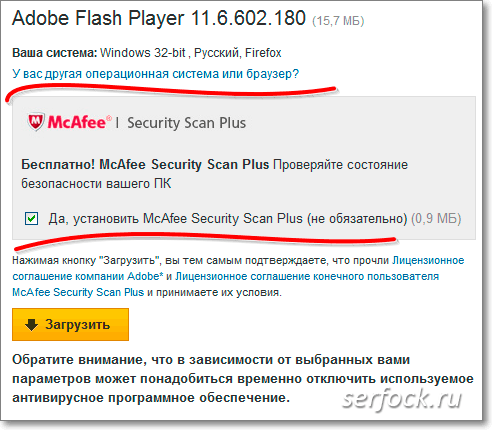
ในหน้าเว็บไซต์อย่างเป็นทางการ อะโดบีเพื่อดาวน์โหลดเครื่องเล่น อะโดบีแฟลชเพลเยอร์, คุณสามารถเลือกระบบปฏิบัติการ เบราว์เซอร์ และเวอร์ชันปัจจุบันได้อย่างอิสระ อะโดบีแฟลชเพลเยอร์โดยคลิกที่ลิงค์:
"คุณมีระบบปฏิบัติการหรือเบราว์เซอร์อื่นหรือไม่?
"
การเลือกตัวเลือก " Flash Player xx สำหรับเบราว์เซอร์อื่น" สอดคล้องกับเวอร์ชันของผู้เล่นสำหรับเบราว์เซอร์ทั้งหมดยกเว้น ไมโครซอฟต์ อินเทอร์เน็ต เอ็กซ์พลอเรอร์.
ข้าว. ภาพหน้าจอของหน้าต่าง: "ติดตั้ง Adobe Flash Player เวอร์ชันอื่น" - ขั้นตอนที่ 2

หน้าหนังสือ อะโดบี(ภาษาอังกฤษ) ซึ่งคุณสามารถตรวจสอบเวอร์ชั่นได้ อะโดบีแฟลชเพลเยอร์ติดตั้งบนคอมพิวเตอร์ของคุณ - เวอร์ชันทดสอบของ Flash Adobe Player
ภาพหน้าจอแสดงหน้าต่าง Bootloader แฟลชเพลเยอร์เมื่อทำการติดตั้งจากเว็บไซต์ทางการ คุณจะต้องเปิดใช้งาน การเชื่อมต่อเครือข่ายไปยังอินเทอร์เน็ตเพื่อดาวน์โหลดตัวติดตั้งเครื่องเล่น อะโดบีแฟลชเพลเยอร์.
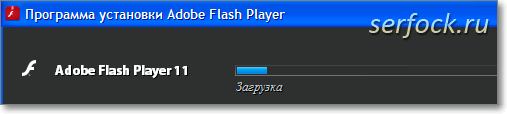
ติดตั้ง Adobe Flash Player จากแพ็คเกจการติดตั้งแบบเต็ม
กำลังติดตั้งปลั๊กอิน อะโดบีแฟลชเพลเยอร์ทำเช่นเดียวกันกับเบราว์เซอร์ทั้งหมด
ก่อนที่จะติดตั้งเครื่องเล่น ให้ปิดเบราว์เซอร์และรันโปรแกรมติดตั้ง อะโดบีแฟลชเพลเยอร์สำหรับการดำเนินการ
ยอมรับข้อตกลงใบอนุญาต Adobe (ทำเครื่องหมายในช่อง) หากไม่เป็นเช่นนั้นโปรแกรมจะไม่ได้รับการติดตั้ง
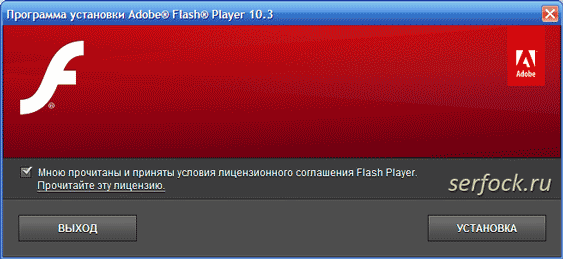
กระบวนการติดตั้ง Adobe Flash Player
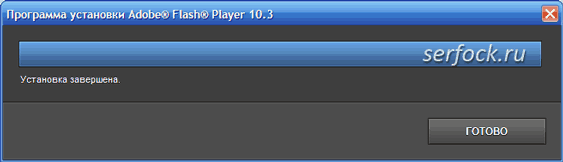
ข้อมูลจากเว็บไซต์ทางการของ Adobe
เครื่องเล่นนี้สามารถใช้งานได้กับแพลตฟอร์มและเบราว์เซอร์ต่อไปนี้:
สำหรับแพลตฟอร์ม Windows:
- อินเตอร์เน็ตเอ็กซ์พลอเรอร์ ( และเบราว์เซอร์อื่นๆ ที่ใช้แกนหลักของ Internet Explorer ที่รองรับการควบคุม ActiveX)
- อินเตอร์เน็ตเอ็กซ์พลอเรอร์ ( วินโดวส์ 8)
- Firefox, Mozilla, Netscape, Opera ฯลฯ
- โครเมียม ( Flash Player ในตัว)
สำหรับแพลตฟอร์ม Macintosh OS X:
- OS X Firefox, โอเปร่า, ซาฟารี
- โครเมียม ( Flash Player ในตัว)
สำหรับแพลตฟอร์ม Linux:
- Mozilla, Firefox, SeaMonkey (Flash Player 11.2 เป็นเวอร์ชันล่าสุดของเครื่องเล่นที่รองรับโดย Adobe สำหรับ Linux)
- โครเมียม ( Flash Player ในตัว)
สำหรับแพลตฟอร์ม Solaris:
- Solaris Flash Player 11.2.202.223 เป็นเวอร์ชันล่าสุดของเครื่องเล่นที่รองรับ อะโดบีสำหรับโซลาริส
*** สำหรับ อูบุนตู ลินุกซ์จำเป็นต้องมีแพ็คเกจ libhal
อัพเดต Adobe Flash Player
ในขั้นตอนสุดท้ายให้ติดตั้งสิ่งที่คุณต้องการ โหมดอัพเดต เครื่องเล่นอะโดบีแฟลชเพลเยอร์
หากเปิดใช้งานโหมดการอัปเดตโปรแกรม คุณจะได้รับกระบวนการเพิ่มเติมบนคอมพิวเตอร์ของคุณ

อัพเดตโปรแกรม อะโดบีแฟลชเพลเยอร์จะดาวน์โหลดโดยอัตโนมัติหลังจากดาวน์โหลด หน้าต่างและเมื่อเชื่อมต่อกับอินเทอร์เน็ตจะตรวจสอบสถานะ เวอร์ชันใหม่ผู้เล่น ขึ้นอยู่กับการตั้งค่าตัวกำหนดเวลางาน หน้าต่าง.
ข้าว. บริการ การอัปเดตของอะโดบี FlashPlayerUpdateSvc(ภาพหน้าจอตัวจัดการงาน Windows 7)

การกำหนดค่าเครื่องเล่นเพิ่มเติมทำได้ในตัวจัดการการตั้งค่า แฟลชเพลเยอร์ซึ่งมีทางลัดเข้าอยู่ แผงควบคุม Windows XP (สำหรับ Windows 7 ที่: แผงควบคุม\ระบบและความปลอดภัยหรือใน แผงควบคุมในประเภทแถบค้นหา: แฟลชเพลเยอร์.
ข้าว. ผู้จัดการ การตั้งค่าแฟลชผู้เล่น.
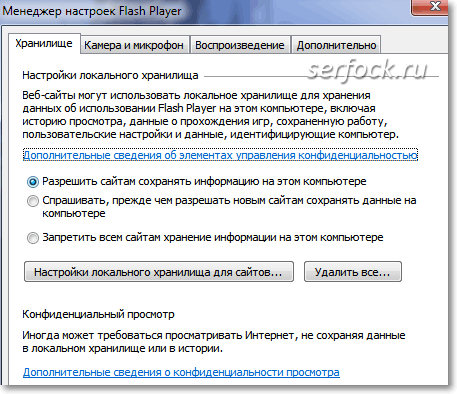
ในตัวจัดการการตั้งค่า แฟลชเพลเยอร์คุณสามารถเปิดหรือปิดฟังก์ชั่นอัพเดต, กำหนดค่ากล้องและไมโครโฟน, กำหนดโหมดการจัดเก็บข้อมูลที่เป็นความลับ, กำหนดเครือข่ายแบบ peer-to-peer, ...
หากมีปัญหาในการรับชม สตรีมมิ่งวิดีโอหรือข้อกำหนดบางประการสำหรับเนื้อหาที่กำลังเล่น คุณสามารถปรับเครื่องเล่นให้เข้ากับแอปพลิเคชันเว็บของไซต์เฉพาะได้ (สำนักงานเสมือน เกม Flash โลก 3 มิติ ฯลฯ)
การถอนการติดตั้ง Adobe Flash Player
การถอนการติดตั้งโปรแกรม อะโดบีแฟลชเพลเยอร์ผลิต วิธีปกติ หน้าต่างหรือใดๆ โปรแกรมพิเศษโปรแกรมถอนการติดตั้ง
หากคุณไม่สามารถลบโปรแกรมได้ด้วยเหตุผลบางประการ ให้ใช้ยูทิลิตี้ Adobe อย่างเป็นทางการ -
